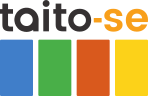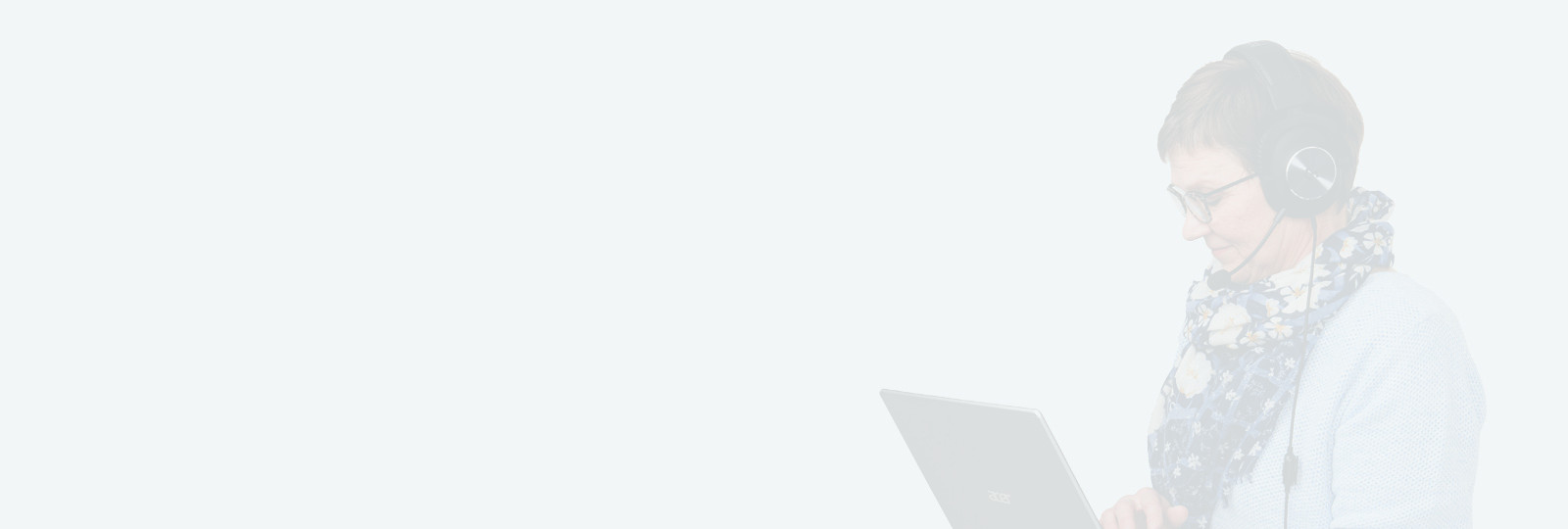
PHAKU funktio tietojen yhdistämiseen
PHAKU ja tiedot yhteen!
Tiedätkö miten voit yhdistää Excelissä kahden taulukon tietoja, jos niissä on yhdistävä kenttä? Vaihtoehtoja on useitakin, tässä ohjeessa kerron PHAKU-funktiosta. Tämä ohje kattaa Excel-versiot 2007 – 2016. O365-versiossa on kehittyneempi versio PHAKU-funktiosta.
Katso myös toinen vaihtoehto taulukoiden tietojen yhdistämiseen: INDEKSI ja VASTINE-funktioiden yhdistelmä
Hakufunktio
PHAKU-funktion avulla voidaan etsiä ehdon täyttäviä tietoja taulukosta toiseen. Hakusarake pitää olla taulukossa vasemmanpuoleisena.

PHAKU-funktion argumentit
- hakuarvo (pakollinen) Haettava arvo, on oltava taulukkomatriisin ensimmäisessä sarakkeessa.
- taulukko_matriisi (pakollinen) Taulukkomatriisi, josta tietoja haetaan.
- sar_indeksi_nro (pakollinen) Taulukkomatriisin sarakkeen numero, jota haetaan.
- alue_haku (valinnainen) Totuusarvo: TOSI (1) tai EPÄTOSI (0)
Katso oheiselta videolta, miten PHAKU-funktio muodostetaan.
Huomaa:
Jos alue_haku argumentin arvona käytetään TOSI-arvoa, Taulukko_matriisissa hakusarake (sarake, jonka perusteella tietoja haetaan) pitää olla lajiteltuna nousevaan järjestykseen,
PHAKU-funktio sopii hyvin tilanteisiin, joissa lähdeaineistoon ei tule uusia sarakkeita, sarakkeiden järjestystä ei muuteta eikä olemassa olevia sarakkeita poisteta.
Avaa oheisesta linkistä PHAKU-funktion harjoitustiedosto